Wie filtere ich in excel nach farbe?
Wenn Sie in Excel einen Filter auf eine Spalte anwenden, haben Sie die Möglichkeit, die Werte basierend auf der Schriftfarbe und Hintergrundfarbe der Zelle zu filtern. Diese Option ist bereits im Filter verfügbar. Sie müssen nichts dafür aktivieren, sobald Sie einen Filter anwenden.
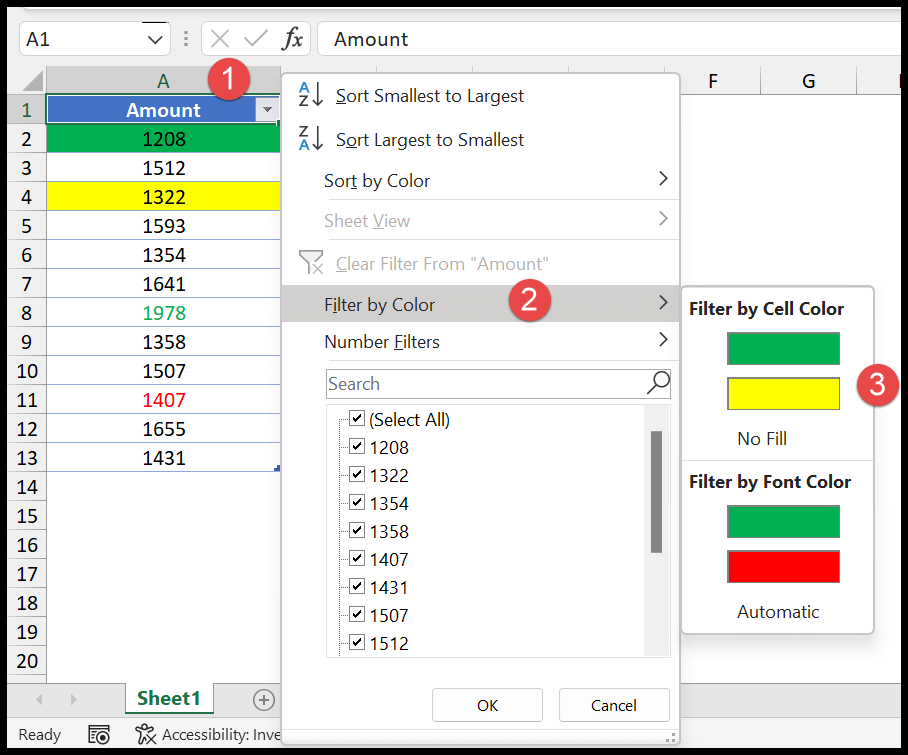
Schritte zum Filtern einer Spalte nach Farbe in Excel
- Wenden Sie zunächst den Filter auf die Spalte an.
- Klicken Sie anschließend auf das Filter-Dropdown-Menü.
- Gehen Sie als Nächstes zur Option „Nach Farbe filtern“.
- Wählen Sie am Ende die gewünschte Farbe aus, um den Filter anzuwenden.
Wie gesagt, Sie haben zwei Möglichkeiten, Farben zum Filtern von Werten zu verwenden:
- Nach Zellfarbe
- Nach Schriftfarbe
Im folgenden Beispiel haben wir die rote Schriftfarbe verwendet, um den Filter anzuwenden. Und es gibt Filterwerte, die Rot als Schriftfarbe haben.
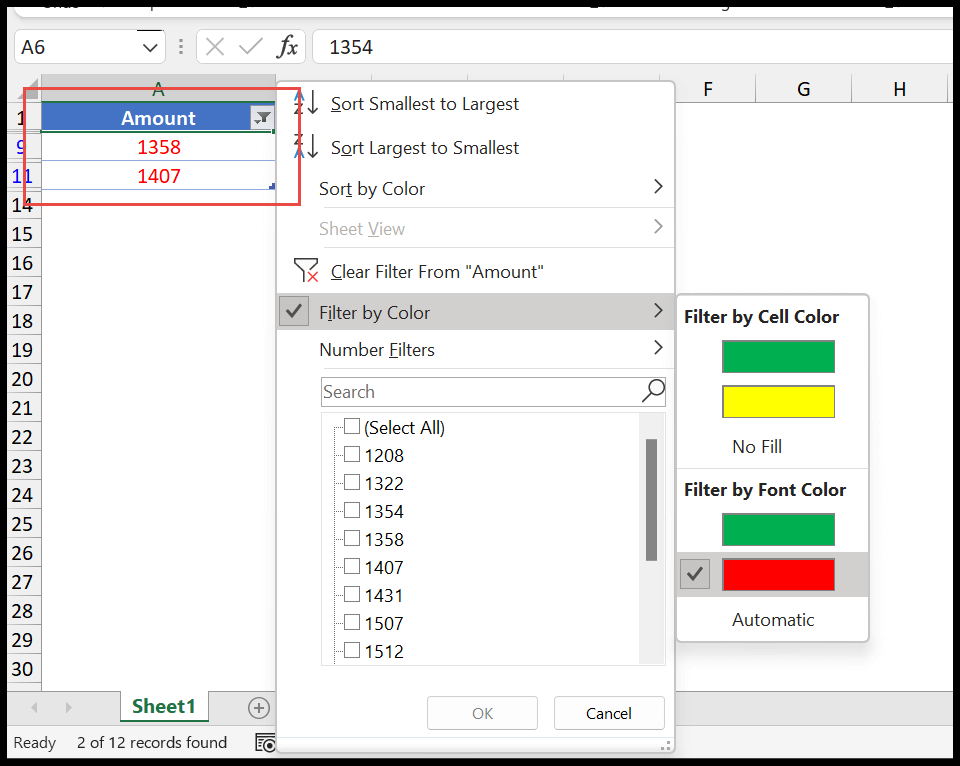
Ebenso können Sie nach Zellenfarbe filtern. Und im folgenden Beispiel haben wir die gelbe Zellenfarbe verwendet, um die Werte zu filtern.
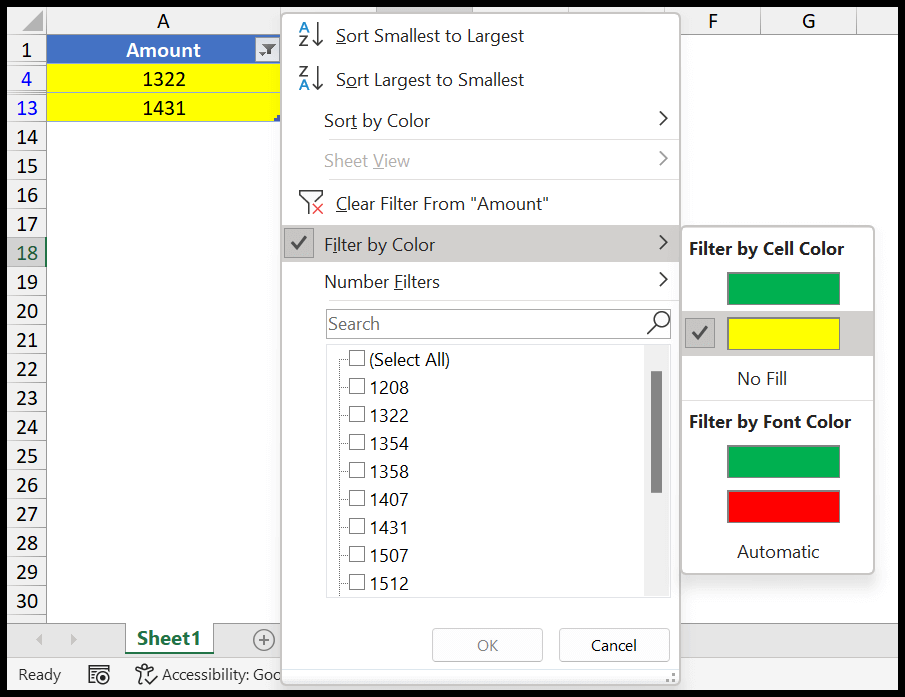
Wenn Sie „Nach Farbe filtern“ öffnen, haben Sie die Möglichkeit, Zellen zu filtern, für die Sie keine Zellenfarbe oder Schriftfarbe haben.
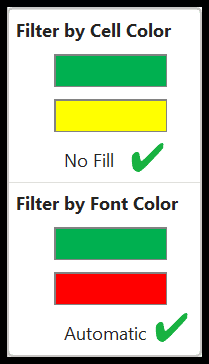
Filtern Sie nach Farbe über das Kontextmenü
Angenommen, Sie möchten alle Zellen basierend auf der Zellenfarbe der ausgewählten Zelle filtern.

- Wählen Sie die Zelle aus.
- Klicken Sie mit der rechten Maustaste darauf.
- Gehen Sie zur Filteroption.
- Klicken Sie auf „Nach Farbe der ausgewählten Zelle filtern“.
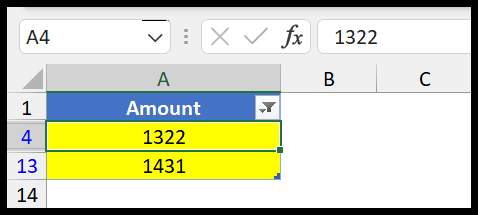
Ebenso können Sie Zellen basierend auf der Schriftfarbe der Zelle filtern.
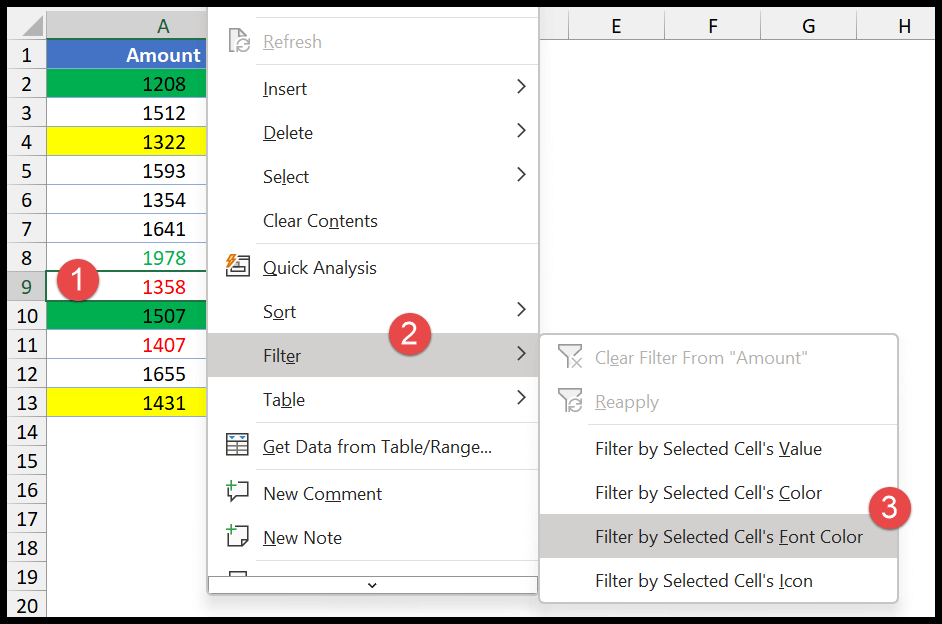
Verwenden Sie „Nach Schriftfarbe der ausgewählten Zelle filtern“.
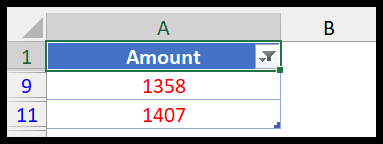
Kommentare
- Sie können einen auf Zellenfarbe und Schriftfarbe basierenden Filter nicht gleichzeitig auf eine einzelne Farbe anwenden. Es kann jeweils nur ein Filtertyp verwendet werden.
- Sie können einen Filter auf mehrere Spalten basierend auf Schriftart und Zellenfarbe anwenden. Beispielsweise können Sie eine Spalte nach der roten Schriftfarbe und die zweite Spalte nach der gelben Zellenfarbe filtern.